카카오페이지 보관함 목록 삭제 or 복원 방법
인기 만화와 소설을 볼 수 있는 카카오페이지 앱에서 내가 본 만화나 소설의 목록들은 보관함에 기록이 됩니다. 그래서 다시 보고 싶은 만화가 있으면 보관함으로 가서 이어보기가 가능하죠. 내가 보았던 만화의 전체 목록이 나오기 때문에 어떤 것들을 보았는지 쉽게 확인이 가능합니다.
그런데 카카오페이지 보관함에 너무 많은 목록들이 생겼을 때는 오히려 내가 자주 보는 만화만 골라보기가 힘들어지게 됩니다. 좋아하는 웹툰만 알람을 설정해서 볼 수도 있지만 알람 설정한 것들이 많으면 결국 또 찾아서 봐야하죠. 그럴 때는 보관함 정리를 해서 깔끔하게 사용하시는 것을 권해드립니다.
그러면 깔끔한 카카오페이지 보관함 정리를 위한 보관함 목록 삭제하는 방법과 보관함에서 삭제한 목록을 다시 복원하는 방법을 알아보도록 하겠습니다.
1. 카카오페이지 보관함 목록 삭제하기
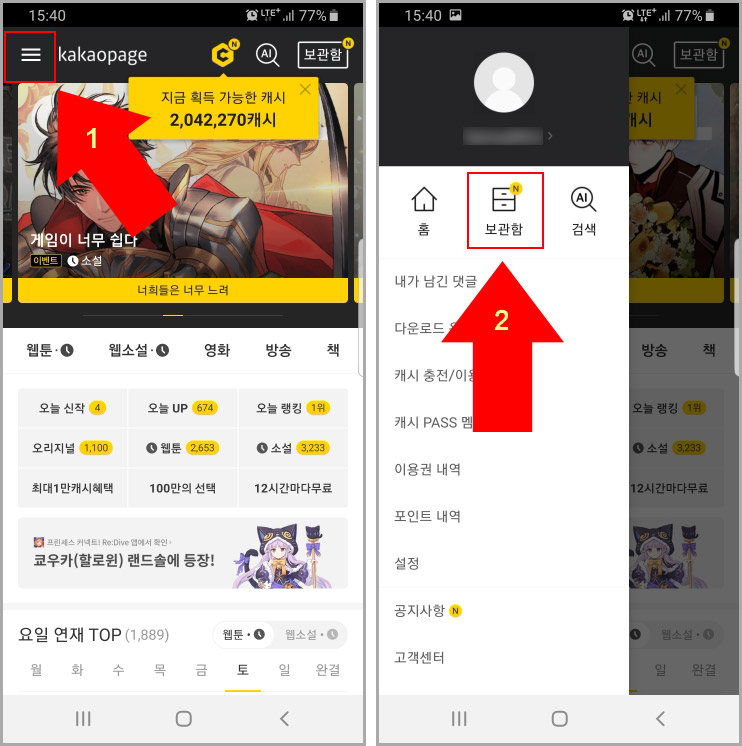
1. 카카오페이지 앱에서 왼쪽 '메뉴' 버튼을 누릅니다.
2. 그다음 '보관함' 버튼을 클릭합니다.
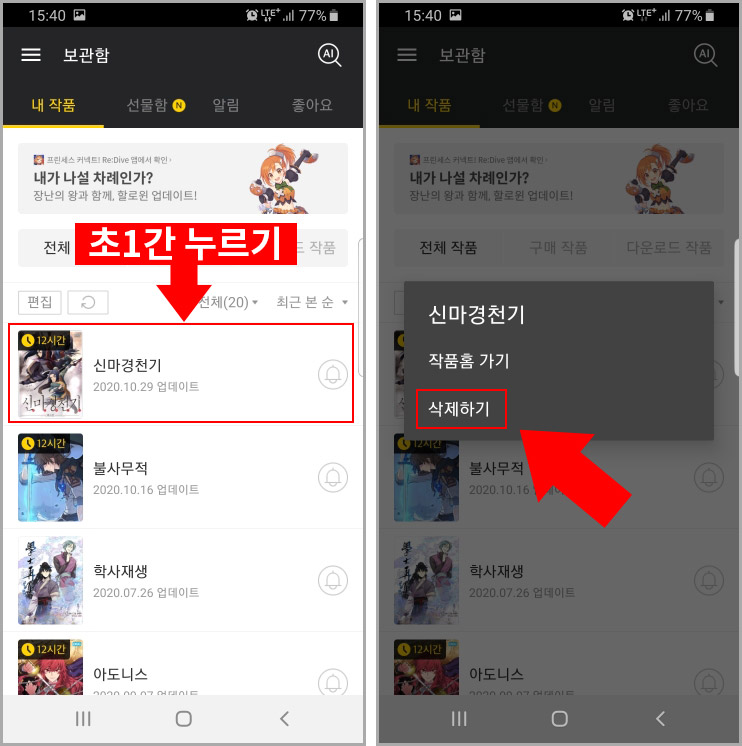
3. 보관함에 보면 내가 본 웹툰 목록들이 나오는데 개별 삭제는 간단합니다. 삭제할 목록을 1초간 꾸욱 누르세요.
4. '삭제하기' 버튼이 나오는데 클릭하면 바로 삭제가 됩니다.
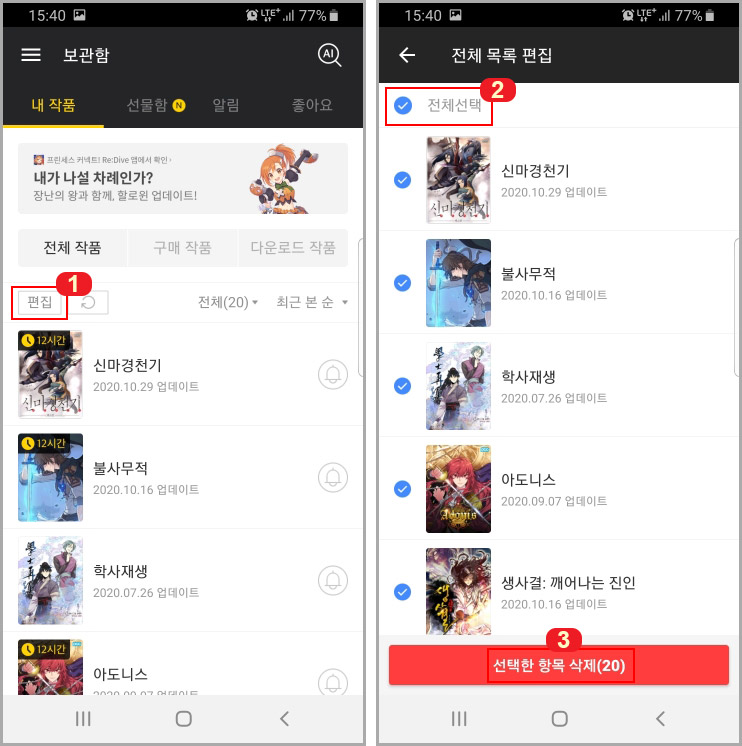
5. 보관함 목록 전체 삭제는 1번 '편집' 버튼을 눌러 줍니다.
6. 전체 목록 편집 화면에서 2번 '전체선택' 클릭 후 3번 '선택한 항목 삭제'를 클릭하면 삭제가 됩니다. (여기서도 개별 삭제가 가능합니다.)
2. 카카오페이지 보관함 삭제 목록 복원하기
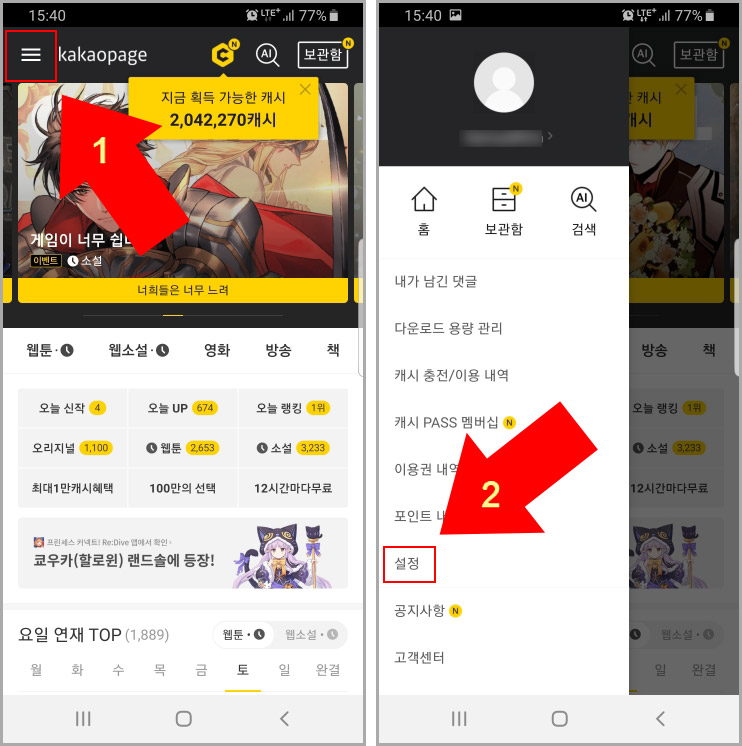
1. 카카오페이지 메인화면에서 '메뉴' 버튼을 클릭합니다.
2. 그다음 '설정' 버튼을 클릭합니다.
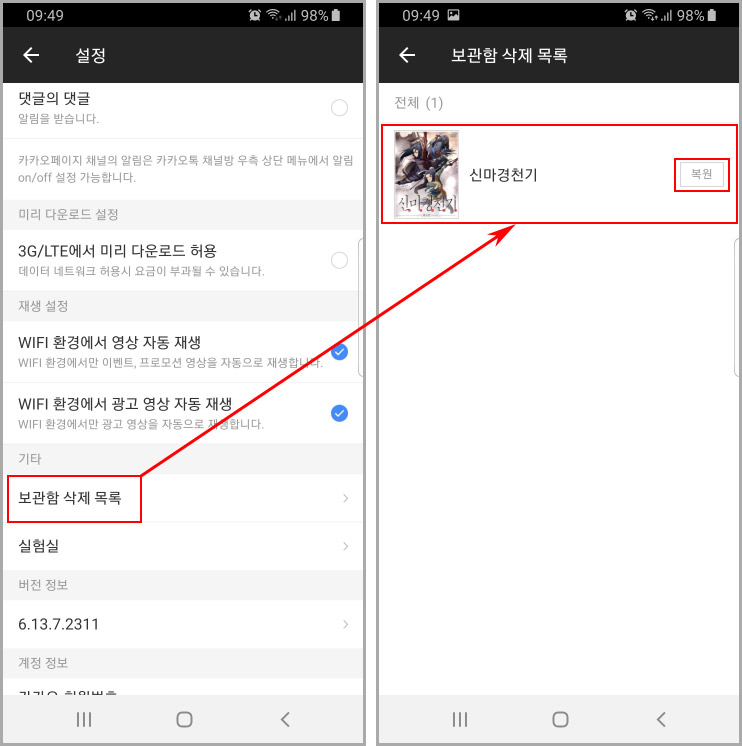
3. 설정 화면에서 '보관함 삭제 목록'을 클릭합니다.
4. 보관함 삭제 목록에서 오른쪽에 있는 '복원' 버튼을 누르면 삭제된 항목이 다시 복원됩니다.
카카오페이지 보관함 목록 삭제 방법과 삭제 목록 복원 방법에 대해 알아보았는데 리스트 관리하면서 보시면 다음에 보실 때 조금더 편하게 보실 수 있으실 겁니다.
2020/09/23 - [IT & 컴퓨터/모바일] - 카카오페이지 웹툰 자동 스크롤 보기 설정





댓글